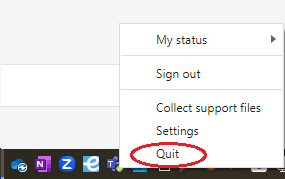...
- Varmista, että olet kirjautunut Teamsiin ja Outlookiin Metropolia-tunnuksilla.
- Jos et ole, vaihda kirjautuminen Metropolia-tunnuksiin.
- Käynnistä Teams ja Outlook uudelleen.
- Klikkaa oikealla hiiren napilla Teams-ikonia ruudun oikeassa alalaidassa työkalurivillä.
- Valitse Quit Teams/Lopeta Teams.
- Avaa Outlookissa File/Tiedosto-valikko.
- Klikkaa alhaalta Sulje/Exit.
- Avaa Teams ja Outlook.
- Yritä uudestaan luoda Teams-tapaaminen Outlook-sovelluksesta.
- Jos ongelma ei korjaantunut, noudata sivun Teams-tapaamiskutsupainike Outlookiin ohjeita.
- Jos tämäkään ei auttanut, asenna Teams uudestaan ohjeiden mukaan.
...
- Kirjaudu kokonaan ulos Teamsista ja kirjaudu sitten takaisin.
- Klikkaa oikealla hiiren napilla profiilikuvaketta Teams-ikonia ruudun sovelluksen oikeassa alalaidassa työkalurivilläylälaidassa.
- Valitse Kirjaudu ulos/Sign out.
- Klikkaa oikealla hiiren napilla Teams-ikonia ruudun oikeassa alalaidassa työkalurivillä.
- Valitse Quit Teams/Lopeta Teams.
- Käynnistä Teams uudelleen.
- Kirjaudu Teamsiin.
- Yritä vaihtaa organisaatiota. Jos vaihtaminen ei onnistu, siirry seuraavaan kohtaan.
- Poista organisaatio.
- Poista organisaatio, johon et pysty vaihtamaan.
- Lisää organisaatio takaisin.
- Yritä uudelleen vaihtaa organisaatiota.
- Vaihtoehtoisesti yritä kiertää ongelma käyttämällä Teamsia selaimen kautta osoitteessa https://office.com.
...
Teamsin kirjautumisikkuna hyppii jatkuvasti silmille, mitä teen?
- Klikkaa oikealla hiiren napilla profiilikuvaketta Teams-ikonia ruudun sovelluksen oikeassa alalaidassa työkalurivilläylälaidassa.
- Valitse Kirjaudu ulos/Sign out.
- Kirjaudu uudelleen Teamsiin.
Teams-kanavan tiedostoissa näkyy jonkin toisen kanavan tiedostorakenne, mitä teen?
- Klikkaa oikealla hiiren napilla profiilikuvaketta Teams-ikonia ruudun sovelluksen oikeassa alalaidassa työkalurivilläylälaidassa.
- Valitse Kirjaudu ulos/Sign out.
- Kirjaudu uudelleen Teamsiin.
- Pyydä myös muita kanavan jäseniä kirjautumaan ulos Teamsistä ja takaisin sisään.
...
- Kirjaudu ulos Teamsista.
- Klikkaa oikealla hiiren napilla profiilikuvaketta Teams-ikonia ruudun sovelluksen oikeassa alalaidassa työkalurivilläylälaidassa.
- Valitse Kirjaudu ulos/Sign out.
- Sulje Teams.
- Klikkaa oikealla hiiren napilla Teams-ikonia ruudun oikeassa alalaidassa työkalurivillä ja valitse Quit Teams/Lopeta Teams.
- Käynnistä Teams uudestaan.
- Kirjaudu Teamsiin.
- Klikkaa oikealla hiiren napilla Teams-ikonia ruudun oikeassa alalaidassa työkalurivillä ja valitse Quit Teams/Lopeta Teams.
- Jos ongelma ei korjaantunut, tyhjennä Teamsin välimuisti alla olevien ohjeiden mukaan.
- Jos tämäkään ei auttanut, asenna Teams uudestaan alla olevien ohjeiden mukaan.
- Vaihtoehtoisesti kierrä ongelma käyttämällä Teamsia selaimen kautta osoitteessa https://office.com.
...